Sida Loo Joojiyo Mareegaha Internetka ee Chrome Mobile iyo Desktop
Mararka qaarkood, marka aan baadhno taleefannadayada, waxaan la kulannaa mareegaha qaar oo wax u dhimaya shaqada aaladdayada oo si weyn hoos u dhigaya. Barrawsarku waxa uu qaadan doonaa wakhti badan si uu uga jawaabo, ama kaba sii darane, waxa uu bilaabi doonaa wax-ka-qabashada si aan kala go' lahayn. Tan waxa u sabab ah xayaysiisyada, kuwaas oo sababa dib u dhac ku yimaada xawaaraha isku xidhka.
Marka laga reebo tan, mareegaha qaar ayaa laga yaabaa inay si cad u mashquuliyaan oo ay naga dhigaan inaan lumino diirada inta lagu jiro saacadaha shaqada oo si weyn u dhimo wax soo saarkeena. Waqtiyada kale, waxaa laga yaabaa inaan rabno inaan ka ilaalino mareegaha gaarka ah inaysan gaari karin caruurteena sababtoo ah waxay noqon karaan kuwo aan badbaado lahayn ama ay ku jiraan waxyaabo aan habooneyn. Isticmaalka xakamaynta waalidku waa xal si fiican loo yaqaan; si kastaba ha ahaatee, jarista gelitaanka dhamaystiran ee shabakadaha noocan oo kale ah ayaa laga yaabaa inay lagama maarmaan noqoto mararka qaarkood sababtoo ah ma ilaalin karno iyaga 24/7.
Mareegaha qaar ayaa xitaa si ulakac ah u faafiya malware-ka waxayna isku dayaan inay xadaan xogta isticmaalaha sirta ah. In kasta oo aan si miyir leh u dooran karno inaan iska ilaalinno bogaggan, haddana waxaa naloo soo jiheeyaa bogaggan inta badan.
Xalka arrimahan oo dhan waa barashada sida loo xannibo mareegaha Chrome Android iyo Desktop(block websites on Chrome Android and Desktop) . Waxaan adeegsan karnaa dhowr habab oo kala duwan si aan uga gudubno arrintan. Aan marno qaar ka mid ah hababka ugu caansan oo aan barano sida loo hirgeliyo. Waxaan soo diyaarinay liiska siyaabaha muhiimka ah ee qofku u xannibi karo mareegaha Google Chrome. ( block websites on Google Chrome. )Isticmaaluhu wuxuu dooran karaa inuu hirgeliyo mid ka mid ah hababkan iyadoo lagu salaynayo baahiyahooda iyo qodobka ku habboonaanta.

Sida Loo Joojiyo Mareegaha Internetka(Block Websites) ee Chrome Mobile iyo Desktop
Habka 1: (Method 1: )Ka jooji mareegta Chrome Android Browser(Block a Website on Chrome Android Browser)
BlockSite waa kordhinta wax baadhista Chrome ee caanka ah. Hadda, waxa kale oo loo heli karaa codsi ahaan Android . Isticmaaluhu wuxuu ka soo dejisan karaa Google Play Store si aad u fudud oo toosan. Isku dayga in la xannibo mareegaha Chrome Android browser(block a website on Chrome Android browser) wuxuu noqdaa mid aad loo fududeeyey codsigan.
1. Google Play Store ka raadi BlockSite oo ku rakib.

2. Marka xigta, codsigu wuxuu soo bandhigi doonaa degdeg ah oo waydiisanaya isticmaalaha inuu bilaabo codsiga BlockSite.(the application will display a prompt asking the user to launch the BlockSite application.)

3. Taas ka dib, codsigu wuxuu ku weydiin doonaa rukhsadaha lagama maarmaanka ah ee taleefanka si uu u sii wado habka rakibaadda. Dooro Enable/Allow (waxay ku kala duwanaan kartaa iyadoo ku saleysan aaladaha) si aad u sii waddo nidaamka. Tallaabadani waa mid muhiim ah maadaama ay u oggolaanayso codsigu inuu si buuxda u shaqeeyo.

4. Hadda, fur BlockSite codsiga oo u gudub Go to settings(Go to settings) .

5. Halkan, waa inaad u ogolaataa maamulka codsigan codsiyo kale. Oggolaanshaha codsiga inuu la wareego kantaroolka browserka ayaa ah tallaabada ugu horreysa halkan. Codsigan waxa uu u baahan doonaa awood uu ku maamulo mareegaha maadaama ay tahay tillaabo qasab ah oo hawsha lagu joojinayo mareegaha Chrome Android browserka.(block a website on Chrome Android browser.)

6. Waxaad arki doontaa calaamad (icon)cagaaran (green) + midigta hoose. Guji(Click) si aad ugu darto shabakadaha aad rabto inaad xannibto.
7. Marka aad gujiso icon-kan, Application -ka waxa uu kugu soo dayn doonaa in aad ku furto magaca mobaylka app-ka ama ciwaanka website-ka aad doonayso in aad xidho(the application will prompt you to key in the name of the mobile application or the address of the website you wish to block) . Maadaama hadafkayaga koowaad halkan yahay inaan xannibno mareegaha, waxaan sii wadi doonnaa tallaabadaas.

8. Geli ciwaanka website-ka(Enter the address of the website) oo guji Done ka dib markaad doorato.

Dhammaan mareegaha aad rabto inaad xannibto waa la xannibi karaa adigoo raacaya tillaabooyinka aan kor ku soo sheegnay. Waa hab aad wax ku ool ah oo fudud oo la fulin karo iyada oo aan wax jaah-wareer ah lahayn waana 100% ammaan iyo badbaado.
Marka laga reebo BlockSite , waxaa jira codsiyo kale oo dhowr ah oo la mid ah oo ay ku jiraan Focused, (Stay Focused,) BlockerX , iyo AppBlock . Isticmaaluhu wuxuu dooran karaa codsi kasta oo gaar ah isagoo ku salaynaya dookhooda.
Sidoo kale akhri: (Also Read:) Google Chrome Not Responding? Here Are 8 Ways To Fix It!
1.1 Xayiraadda Mareegaha Internetka ee Wakhtiga ku salaysan(1.1 Block Websites Based On Time)
BlockSite waxaa loo habayn karaa hab gaar ah si loo xannibo codsiyada qaarkood waqtiyada qaarkood maalin gudaheed ama xitaa maalmo gaar ah, halkii laga joojin lahaa gabi ahaanba codsiga mar walba. Haddaba, aan marno tillaabooyinka ku lug leh nidaamkan:
1. Codsiga BlockSite , ku dhufo calaamadda Clock ee ku taal xagga sare ee shaashadda.

2. Tani waxay u horseedi doontaa isticmaalaha bogga Jadwalka(Schedule ) , kaas oo ka koobnaan doona goobo badan oo faahfaahsan. Halkan, waxaad ku habeyn kartaa waqtiyada iyadoo la raacayo shuruudahaaga iyo shuruudahaaga.
3. Goobaha qaarkood ee boggan waxaa ka mid ah Start Time iyo End time, kuwaas oo tilmaamaya waqtiyada ay goobta ku ahaan doonto mid xanniban browserkaaga.

4. Waxaad wax ka beddeli kartaa dejinta boggan wakhti kasta. Si kastaba ha ahaatee, waxaad sidoo kale damin kartaa beddelka dhinaca sare ee shaashadda(you can also turn off the toggle at the top of the screen) . Waxay ka noqon doontaa cagaar una rogi doonta cawl(green to grey) , taasoo tusinaysa in habka habayntu uu naafo yahay.
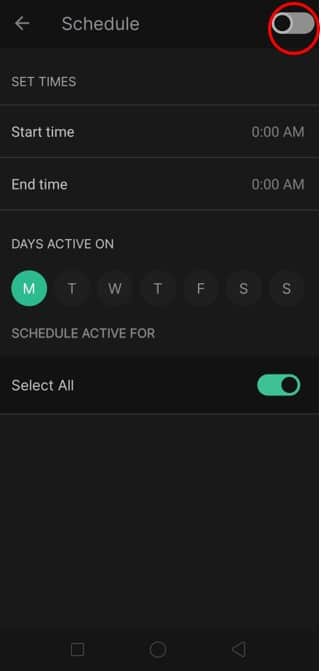
1.2 Joojinta mareegaha dadka waaweyn(1.2 Blocking Adult Websites)
Muuqaal kale oo muhiim ah oo ka mid ah codsiga BlockSite waa astaanta u oggolaanaysa isticmaalayaasha inay xannibaan mareegaha ka muuqda waxyaabaha dadka waaweyn. Maadaama aysan ku habboonayn carruurta, qaabkani wuxuu si dhab ah u isticmaali doonaa waalidiinta.
1. Bogga hore ee BlockSite , waxaad ku arki doontaa ikhtiyaarka BlockSite(Adult Block) ee xagga hoose ee bar navigation.

2. Dooro ikhtiyaarkan si aad hal mar u xannibto dhammaan mareegaha dadka waaweyn.(block all adult websites at once.)
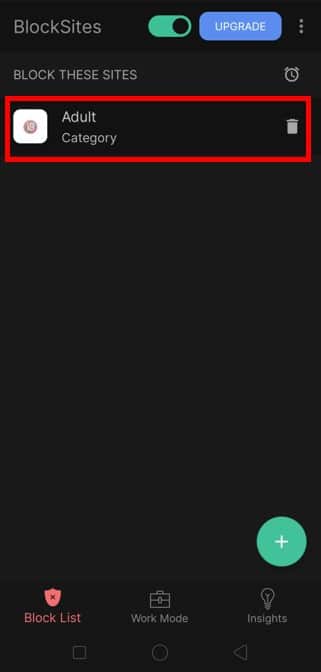
1.3 Ku xidh shabakadaha internetka ee aaladaha iOS(1.3 Block Websites on iOS Devices)
Waxa kale oo lagugula talinayaa in la fahmo hababka ku lug leh xannibaadda bogagga internetka ee qalabka iOS. Si la mid ah codsiga kor looga hadlay, waxaa jira codsiyo yar oo si gaar ah loogu talagalay isticmaalayaasha iOS sidoo kale.
a) Site Blocker : Waa codsi bilaash ah oo kaa caawin kara inaad ka xannibto shabakadaha aan loo baahnayn ee browserkaaga Safari . Codsigan waxa kale oo uu leeyahay saacad-saare oo waxa uu bixiyaa talooyin sidoo kale.
b) Awood eber(Zero Willpower) ah: Kani waa codsi lacag ah oo qiimahiisu yahay $1.99. Si la mid ah barta xannibaadda(Site Blocker) , waxay leedahay saacad ka caawin karta isticmaalaha inuu xannibo mareegaha wakhti xaddidan oo u habeeyo si waafaqsan.
Waxa kale oo laga yaabaa inay ku xiisaynayso inaad akhrido sida looga saaro boggaga inta badan la booqdo ee Google Chrome(How to Remove Most Visited Sites on Google Chrome) .
Habka 2: Sida Loo Xakameeyo Mareegaha Internetka ee Chrome-ka(Method 2: How to Block Websites on Chrome Desktop)
Hadda oo aan aragnay sida loo xannibo mareegaha mobilada Chrome -ka (Chrome), aan sidoo kale eegno habka ay tahay in la raaco si loo xannibo bogagga shabakadda Chrome-ka desktop-ka iyadoo la adeegsanayo BlockSite:(let us also have a look at the process which has to be followed in order to block websites on Chrome desktop using BlockSite:)
1. Google Chrome ka, ka raadi BlockSite Google Chrome ka kordhinta(BlockSite Google Chrome extension) . Ka dib markii la helo, dooro Add To Chrome doorashada, oo jooga geeska sare ee midig.
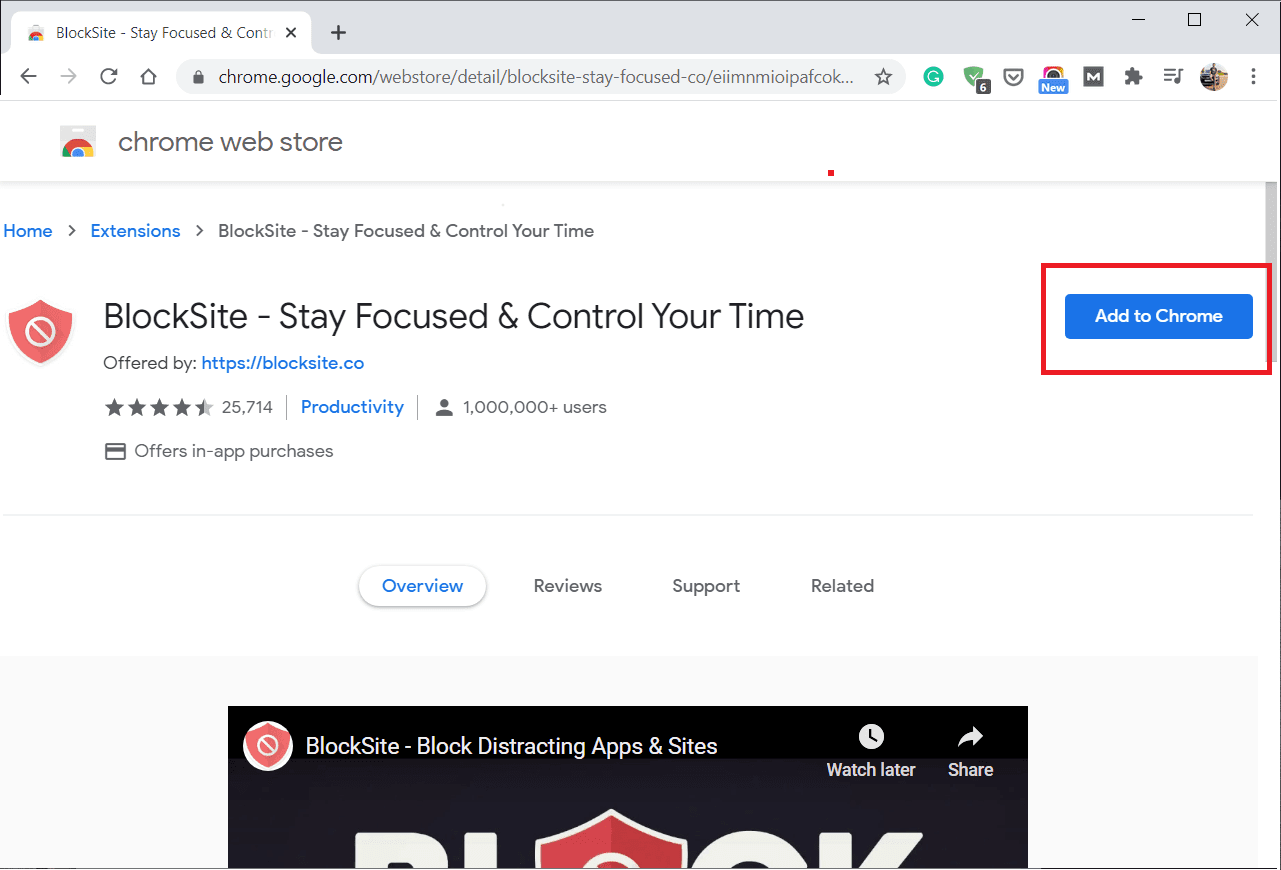
2. Kadib markaad doorato ikhtiyaarka Ku darso Chrome(Add To Chrome) , sanduuq kale ayaa furmi doona. Sanduuqa ayaa halkan ku soo bandhigi doona dhammaan sifooyinka aasaasiga ah ee fidinta iyo dejinta halkan si kooban. U gudub dhammaan si aad u hubiso in baahiyahaagu ay waafaqsan yihiin kordhinta.
3. Hadda, dhagsii badhanka oranaya Add Extension si aad ugu darto kordhinta biraawsarkaaga Chrome .
4. Markaad gujiso astaantan, habka rakibida ayaa bilaabmaya, sanduuqa bandhiga ayaa furmi doona. Isticmaaluhu wuxuu heli doonaa degdeg ah si uu u aqbalo shuruudaha iyo shuruudaha si loogu ogolaado gelitaanka BlockSite si uu ula socdo caadooyinkooda wax raadinta. Halkan, dhagsii badhanka I Aqbal(I Accept) si aad u sii waddo rakibidda.

5. Hadda waxaad ku dari kartaa website-ka aad rabto inaad si( add the website which you wish to block) toos ah u xannibto sanduuqa "Enter a web address" ama waxaad booqan kartaa bogga internetka ka dibna aad xannibi kartaa.

6. Si aad si sahlan ugu gasho balaadhinta BlockSite , ku dhufo calaamadda dhinaca midig ee bar URL . Waxay u ekaan doontaa halxiraalaha jigsaw. Liiskan, ka hubi kordhinta BlockSite ka dibna taabo pin icon(tap on the Pin icon) si aad u dhejiso kordhinta bar menu-ka.

7. Hadda, waxaad booqan kartaa shabakada aad rabto inaad xannibto oo guji astaanta BlockSite(click on the BlockSite icon) . Sanduuqa wadahadalka ayaa furmi doona, dooro " Block this site " ikhtiyaarka si aad u xannibto mareegaha gaarka ah oo aad joojiso helitaanka ogeysiisyada.

7. Haddii aad rabto in aad mar kale furto boggaas, waxaad riixi kartaa xulashada Liiska Edit(Edit List) si aad u aragto liiska boggaga aad xannibtay. Ama haddii kale, waxaad riixi kartaa icon Settings .

8. Halkan, waxaad dooran kartaa goobta aad rabto inaad ka furto(you can select the site you would like to unblock ) oo guji badhanka ka saar(click on the remove button) si aad uga saarto bogga internetka ee liiska xannibaadda.
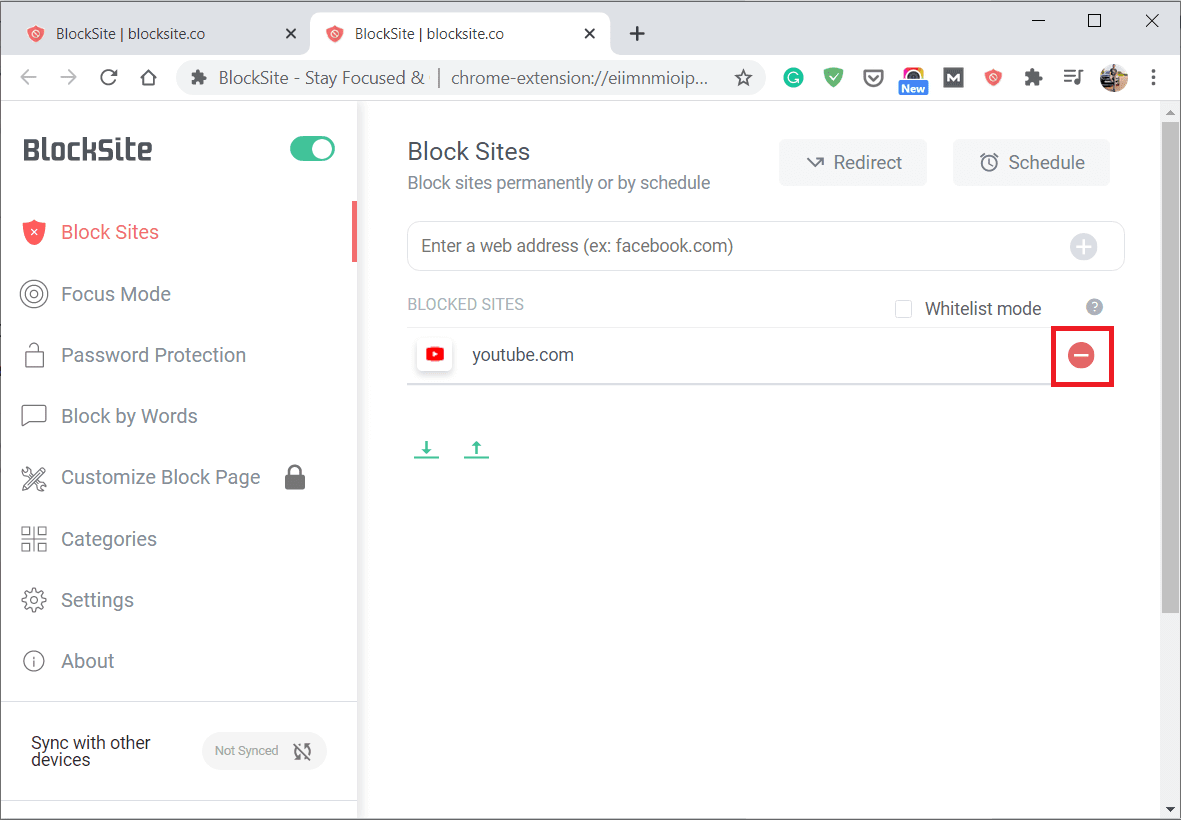
Kuwani waa tillaabooyinka ay tahay in isticmaaluhu qaado marka uu isticmaalayo BlockSite ee desktop-ka Chrome .
Habka 3: Jooji shabakadaha Isticmaalka faylka Hosts(Method 3: Block Websites Using the Hosts file)
Haddii ay dhacdo inaadan rabin inaad isticmaasho kordhin si aad u xannibto shabakadaha Chrome,(In case you do not want to use an extension to block websites on Chrome,) waxaad codsan kartaa habkan si aad u xannibto mareegaha mashquuliya sidoo kale. Si kastaba ha ahaatee, waa lagama maarmaan in aad noqoto maamulaha si aad u sii waddo habkan oo aad xannibto gelitaanka goobaha qaarkood.
1. Waxaad isticmaali kartaa faylalka martida loo yahay si aad u xannibto mareegaha qaarkood adiga oo aadaya ciwaanka soo socda ee File Explorer :
C:\Windows\system32\drivers\etc

2. Isticmaalka Notepad ama tifaftirayaasha kale ee la midka ah ayaa ah ikhtiyaarka ugu fiican ee xiriirkan. Halkan, waa inaad gelisaa localhost IP, oo ay ku xigto ciwaanka mareegaha aad rabto inaad xannibto, tusaale ahaan:
127.0.0.1 www.instagram.com 127.0.0.1 www.snapchat.com
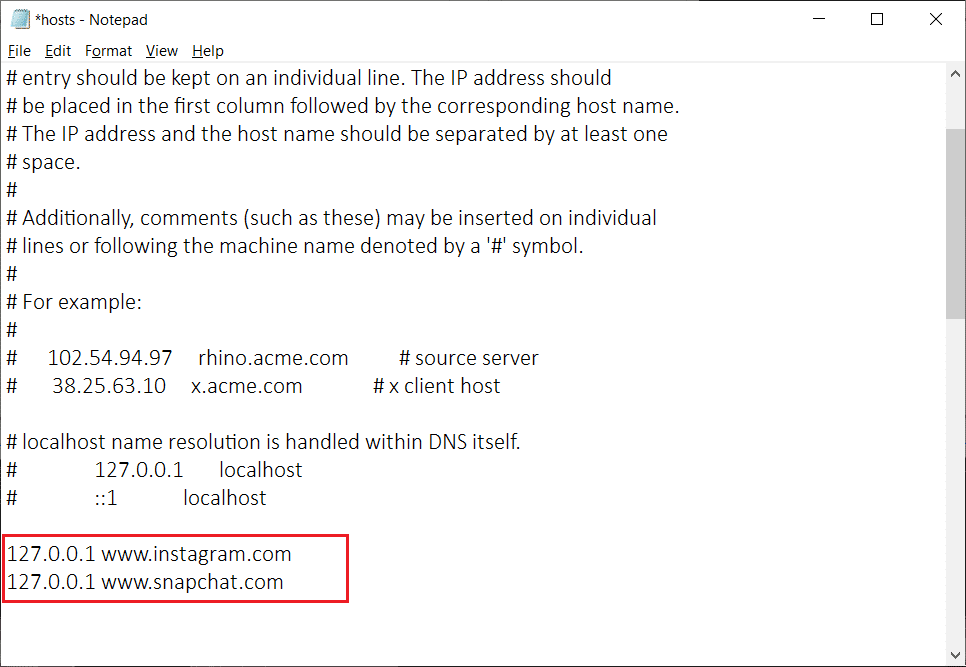
3. Aqoonso xariiqda faallooyinka ee u dambeeya ee ka bilaabma #. Hubi inaad ku darto khadadka cusub ee koodka tan ka dib. Sidoo kale, ka tag meel bannaan oo u dhaxaysa ciwaanka IP-ga deegaanka iyo ciwaanka mareegaha.(leave a space between the local IP address and the website’s address.)
4. Kadib, dhagsii CTRL + S si aad u kaydiso faylkan.
Fiiro gaar ah:(Note:) Haddii aadan awoodin inaad wax ka beddesho ama aad kaydiso faylka martida loo yahay, ka dib hubi hagahan: Tafatir faylka Hosts gudaha Windows 10(Edit the Hosts File in Windows 10)
5. Hadda, fur Google Chrome oo hubi mid ka mid ah goobihii aad xannibtay. Goobtu ma furmi doonto haddii isticmaaluhu uu si sax ah u sameeyay tallaabooyinka.
Habka 4: (Method 4: )Jooji shabakadaha (Block Websites )Isticmaalka Router(Using Router)
Tani waa hab kale oo si fiican loo yaqaan oo caddayn doona inay waxtar u leedahay in la xannibo mareegaha Chrome(block websites on Chrome) . Waxaa lagu sameeyaa iyadoo la adeegsanayo goobaha caadiga ah, kuwaas oo ku yaal inta badan router-yada hadda. Routers badan ayaa leh sifada gudaha ku jirta si ay u xannibaan daalacashada haddii loo baahdo. Isticmaaluhu wuxuu isticmaali karaa habkan qalab kasta oo uu doorto, oo ay ku jiraan telefoonnada gacanta, tablet-yada, kumbuyuutarrada, iyo wixii la mid ah.
1. Talaabada koowaad iyo koowaad ee habkan waa in la helo cinwaanka IP-ga ee routerkaaga(find the IP address of your router) .
2. Fur Command Prompt . Isticmaaluhu wuxuu samayn karaa tallaabadan isagoo raadinaya 'cmd' ka dibna taabo Gelida(Enter) .

3. Kadib marka uu furmo Command Prompt , raadi "ipconfig" oo guji Gelida(Enter) . Waxaad ku arki doontaa ciwaanka IP-ga ee router kaaga hoosta "gateway default."(“default gateway.”)

4. Ku koobbi ciwaanka browserka(Copy this address to your browser) . Hadda, waxaad awoodi doontaa inaad gasho routerkaaga.
5. Tallaabada xigta waa in aad edit your router settings. Waxaad u baahan tahay inaad gasho faahfaahinta gelitaanka maamulaha. Waxay joogi doonaan baakadaha uu ku yimid router. Markaad u gudubto ciwaanka browserka dhexdiisa, maamulka gelitaanka degdega ah ayaa furmi doona.
Fiiro gaar ah:(Note:) Waxaad u baahan tahay inaad ka hubiso dhinaca hoose ee router magaca isticmaalaha iyo erayga sirta ah ee router.
6. Tallaabooyinka dheeraadka ah way kala duwanaan doonaan iyadoo ku xiran nooca iyo samaynta routerkaaga. Waxaad booqan kartaa goobaha goobta oo aad xannibi kartaa ciwaannada degelka aan la rabin si waafaqsan.( You can visit the site settings and block the unwanted website addresses accordingly.)
lagu taliyay:(Recommended:)
- Sida loo xannibo Adobe Flash Player gudaha Google Chrome(How to Unblock Adobe Flash Player in Google Chrome)
- Sida Looga Joojiyo TeamViewer Shabakaddaada(How to Block TeamViewer on your Network)
- Sida Looga Furo Lambarka Taleefanka ee Android(How to Unblock a Phone Number on Android)
Haddaba, waxaan soo gaadhnay geba-gebadii ururinta farsamooyinka loo isticmaalo in lagu xannibo mareegaha Chrome-ka iyo mobilka(block websites on Chrome mobile and desktop) . Dhammaan hababkan ayaa si wax ku ool ah u shaqeyn doona waxayna kaa caawinayaan inaad xannibto shabakadaha aadan rabin inaad booqato. Isticmaaluhu wuxuu naftiisa ka dooran karaa habka ugu habboon ee dhammaan xulashooyinkan.
Related posts
Sida loo sahlo ama loo damiyo Google Sync (Mobile & Desktop)
Sida loo xannibo mareegaha Google Chrome
Sida Loo Sameeyo Maab-Gaabnida Desktop ee Mareegta Chrome
Sida loo xannibo oo looga furo mareegaha Google Chrome
Sida loo awood chrome Remote Desktop on Windows 11
[FIXED] ERR_QUIC_PROTOCOL_ERROR gudaha Chrome
Sida loo damiyo Google Chrome PDF Viewer
Sida loo arko erayga sirta ah ee la badbaadiyay ee Chrome
Sida loo qaado Screenshot Netflix (Desktop & Mobile)
Hagaaji Pinterest Aan Ka Shaqeyneynin Chrome
Sida Loo Fududeeyo Qaabka Desktop-ka ee Browserrada Android
Sida loogu tago Shaasha buuxda ee Google Chrome
Sida magacaaga loogu badalo Google Meet
Sida loo beddelo erayga sirta ah ee Netflix (Mobile & Desktop)
Hagaaji Chrome Aan Ku Xidhnayn Intarneedka (laakin daalacayaasha kale way awoodaan)
12 Siyaabood Oo Google Chrome Uga Dhigi Lahaa Degdega
Sida dib loogu dajiyo Google Chrome ka Android
Sida loogu dhejiyo fiidiyow YouTube-ka ku celceli ku celcelinta Desktop-ka ama Mobilka
Sida loo arko qof kasta oo ku sugan Zoom-ka (Mobilada iyo Moobaylka)
Sida loo xannibo mareegaha Chrome-ka gudaha Windows 10
